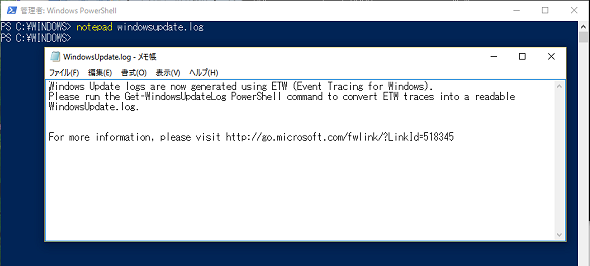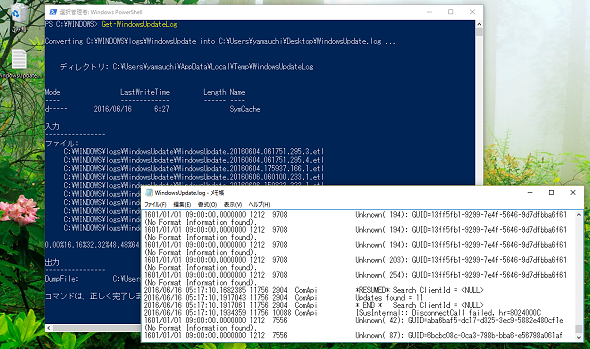なぜ、Windows 10のWindows Updateは嫌われているのか?:その知識、ホントに正しい? Windowsにまつわる都市伝説(62)(4/4 ページ)
前回に続き、今回も「Windows Update」に関する話題です。Windows 10のWindows Updateはなぜ不評なのか、良いところはないのか。そして、現状の問題点について取り上げます。
現状、「WindowsUpdate.log」が“役立たず”な件について
最後に、Windows 10の「WindowsUpdate.log」について、現状の問題点を指摘しておきます。Windows 8.1以前は、Windows Updateが正常に動作しないとき、ログファイル「C:\Windows\WindowsUpdate.log」を調べることで、動作状況を追跡することができました。
Windows 10の「WindowsUpdate.log」は、Windows Updateのログを記録しません(画面6)。Windows Updateのログは「Event Tracing for Windows」のログに変更され、そのままでは人が読めない形式になりました。Event Tracing for Windowsで収集されたWindows Updateのログは、Windows PowerShellの「Get-WindowsUpdateLog」コマンドレットを使用して人が読める形式にデコードする必要があります(画面7)。
Get-WindowsUpdateLogコマンドレットは、インターネット経由でサーバからデコードに必要なシンボル(デバッグ用のシンボル)をダウンロードし、成形してデスクトップにテキスト形式のログファイル「WindowsUpdate.log」を保存します。
しかし、Get-WindowsUpdateLogコマンドレットが保存した「WindowsUpdate.log」を参照すると、次のような行が大量にあります。ちなみに、インターネットから切断した状態でGet-WindowsUpdateLogコマンドレットを実行すると、全ての行がこのような行になります。
1601/01/01 09:00:00.0000000 300 XXXX Unknown( XX): GUID=XXXXXXXXX-XXXX-XXXX-XXXX-XXXXXXXXXXXX (No Format Information found).
大量のノイズに埋もれるような感じで正しくデコードされた意味のあるログもあるので、現状、デコードに必要なシンボルが十分に整備されていないと思われます。または、別の問題があるのかもしれません。これまで、Windows 10で「WindowsUpdate.log」を参照する必要があるトラブルには遭遇していませんが、この状況ではトラブルシューティングに役に立つとは思えません。
Windows 10 Anniversary UpdateでWindows Updateはまた変わる
2016年8月に入るとすぐに、次の機能アップグレード「Windows 10 Anniversary Update」(バージョン1607の予定)の提供が始まります。Windows 10 Anniversary UpdateではWindows Updateがどのように変更されるのか、開発中のビルドである「Windows 10 Enterprise Insider Preview」で確認してみました(画面8)。正式リリースや他のエディション(未確認)とは違っているかもしれませんが、ご参考までに。
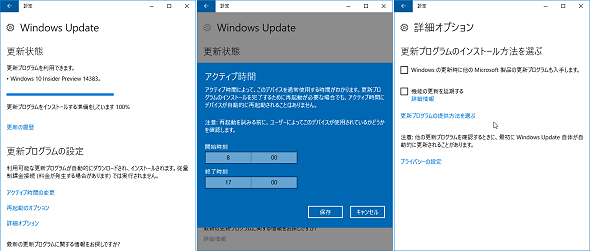
画面8 Windows 10 Enterprise Insider PreviewのWindows Update。この画面はビルド14379のものだが、その後のビルドでも変わっていない。Windows 10 Anniversary UpdateのWindows Updateはこうなる予定
新しいWindows Updateに関しては、良いニュースと悪いニュースをお伝えできます(良い悪いは筆者個人の判断です)。
良いニュースの方は、「アクティブ時間」という設定オプションが新たに追加され、アクティブ時間の間は自動的に再起動されなくなるようです。席を離れていたら再起動が始まっていた、といったトラブルは少なくなると思われます。ただし、既定のアクティブ時間が8時〜17時になっているので、自分の仕事や生活のスタイルに合わせて調整する必要があるでしょう。
悪いニュースの方は、詳細オプションから「更新プログラムのインストール方法を選ぶ」がなくなることです。これまでの「自動(推奨)」の設定を変更できなくなり、完全にWindowsにお任せになります。Pro以上のエディションであれば、ローカルコンピューターポリシーやグループポリシーで更新オプションを変更することは引き続き可能なようです。ただし、ポリシーが正しく適用されているかどうかを、Windows UpdateのUIから確認することはできません。
また、これまではダウンロードおよびインストール中に表示できた「詳細」(前出の画面3)も見当たりません。どのような更新プログラムがインストールされるかなんて、ユーザーは知らなくてもよいということなのでしょうか。嫌われてもいいから、ユーザーを守りたいということなのかもしれませんね。
筆者紹介
山市 良(やまいち りょう)
岩手県花巻市在住。Microsoft MVP:Cloud and Datacenter Management(Oct 2008 - Sep 2016)。SIer、IT出版社、中堅企業のシステム管理者を経て、フリーのテクニカルライターに。マイクロソフト製品、テクノロジーを中心に、IT雑誌、Webサイトへの記事の寄稿、ドキュメント作成、事例取材などを手掛ける。個人ブログは『山市良のえぬなんとかわーるど』。
Copyright © ITmedia, Inc. All Rights Reserved.